Oración y predicación
Pio Santiago
- Las actualizaciones las reciben por correo electrónico quienes así lo han solicitado, a principios de cada mes (cf. Suscripción).
- Los ficheros se actualizan sustituyendo los antiguos por los nuevos. Con la mayoría de los navegadores es suficiente con descargar el archivo nuevo "encima" del antigo, y lo sobreescribe; en algunos casos (p.ej. iPhone) es necesario borrar antes el antiguo, para que no renombre el nuevo a -p.ej.- Cartas(1).pdb
- Si se utiliza la aplicación Biblioteca Sync (Google Play) en un dispositivo android basta con sincronizar los ficheros que muestre; la carpeta de trabajo es "Mis Documentos/Biblioteca".
Explicación detallada
Vamos a bajar el fichero "Cartas.pdb" (para los demás, el proceso es idéntico):- Abrir el correo electrónico que se ha recibido
- Pulsar sobre el nombre del archivo: Cartas.pdb
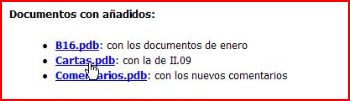
- Aparecerá una nueva ventana, y tras unos segundos

Pulsamos el botón "Guardar" - Nos sale un cuadro. Pulsamos en "Mi PC"
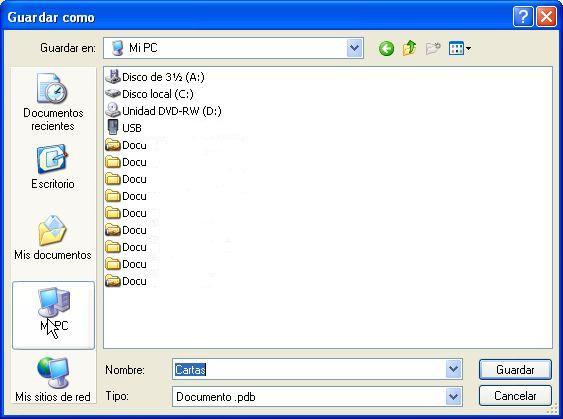
- Pulsamos sobre "Biblioteca"
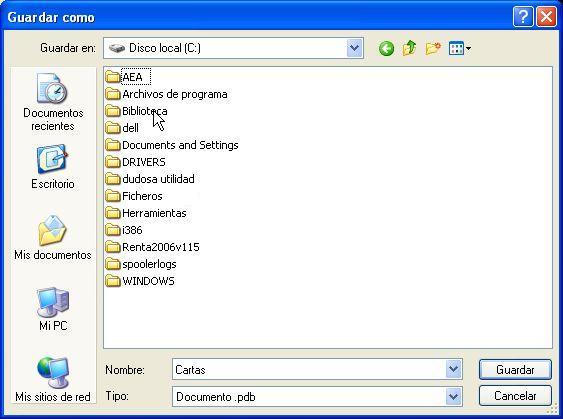
- Pulsamos el botón "Guardar"
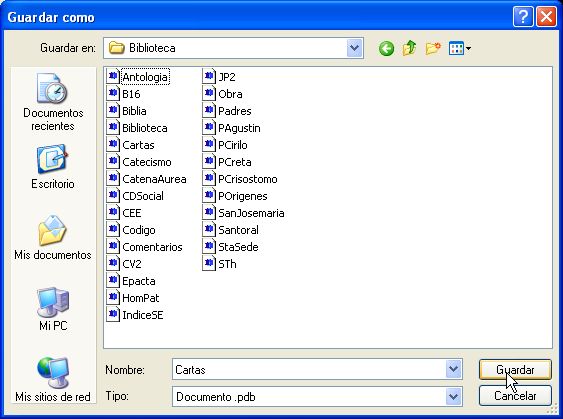
- Preguntará si queremos reemplazar el archivo anterior. Pulsamos el botón "Sí"

- Terminado
Pio Santiago
- Es posible convertir la versión del programa "iSilo 5" en "portable". Hay programas gratuitos para hacerlo.
- Introducir de nuevo el código de registro.
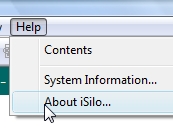
- Todos los ficheros (".pdb") habrán de estar en único directorio, como siempre.
Pio Santiago
Como los documentos los lee el programa iSilo, es necesario tenerlo previamente instalado. Parece que los desarrolladores de ese programa pasan por dificultades, y estamos intentando tomar medidas para obviar el problema, pero no es fácil. Si alguien tiene problemas para obtenerlo para Windows o Android lo más práctico es que nos envíe un correo.
Android
La forma más sencilla es a través de la aplicación Biblioteca Sync (Google Play). Tras instalarla en un dispositivo android basta con sincronizar la lista de ficheros. Se descargarán en "Mis Documentos/Biblioteca".
Si no se utiliza la app resulta más práctico, habitualmente, instalar la Biblioteca en un ordenador (PC, Mac) o, al menos, descargar y descomprimir en él los ficheros de instalación, y trasladarlos luego al otro dispositivo ya sea por wifi o por cable, con un simple "copiar y pegar".
iPhone/iPad
Se pueden descargar directamente y descomprimir los ficheros de instalación, pero recomendamos hacerlo en un ordenador y enviar desde él los ficheros vía wifi o por cable.
PC
Vamos a meter los ficheros en la carpeta C:\Biblioteca, a la que me referiré siempre. Evidentemente se pueden poner donde se quiera, pero en estas instrucciones siempre supongo que están en ésa.
- Crear la carpeta C:\Biblioteca
- Bajar los libros y ponerlos en su sitio
Crear la carpeta
(Si ya está creada, hacer click aquí para saltar)
- Pulsar en "Mi PC" y en "Disco local (C:)"
-
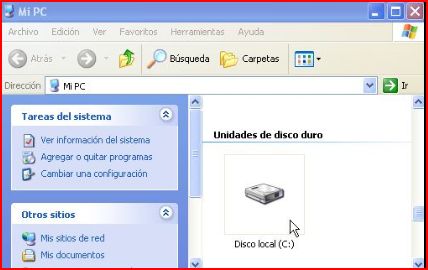
- Hacer click con el botón derecho en cualquier lugar de la mitad derecha de la pantalla. Ponerse –no hacer click– sobre "Nuevo" y hacer click sobre "Carpeta":
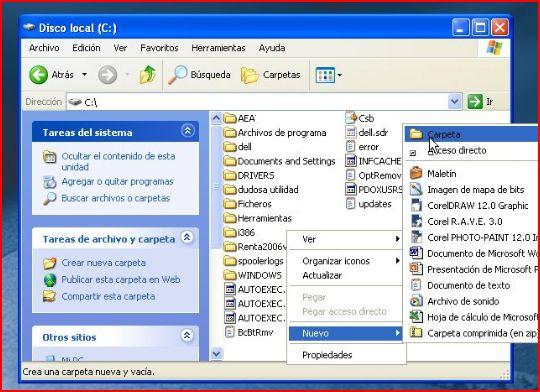
- Aparecerá lo siguiente:
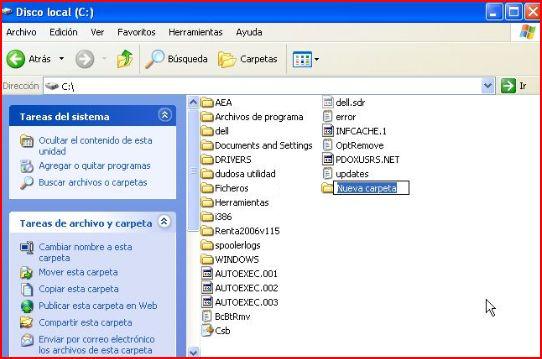
- Escribir Biblioteca y pulsar "Enter/Intro", para cambiar el nombre a la nueva carpeta
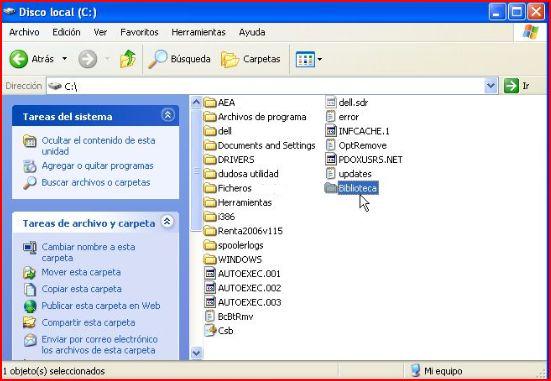
- Terminado
Bajar los libros desde www.almudi.org y ponerlos en su sitio
- Abrir el correo con las instrucciones de instalación. Pulsar sobre el enlace al "lote 1"
- En la pantalla que sale, hacer click sobre "Abrir"
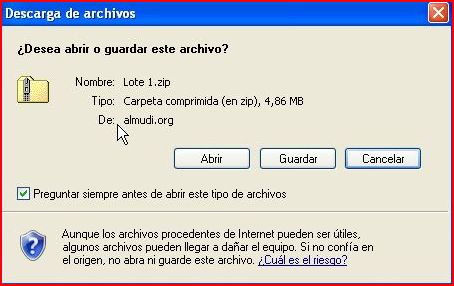
- Tardará unos segundos. Después aparecerá el contenido del "Lote 1". hacer click sobre "Extraer todos los archivos"
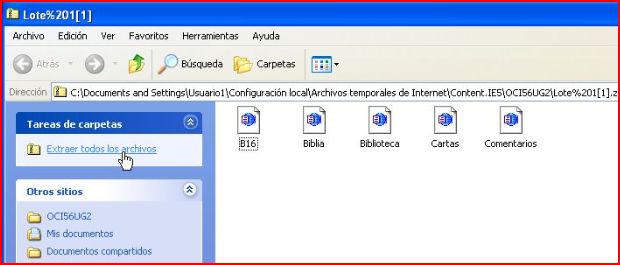
- Sale un "asistente". Pulsar el botón "Siguiente"
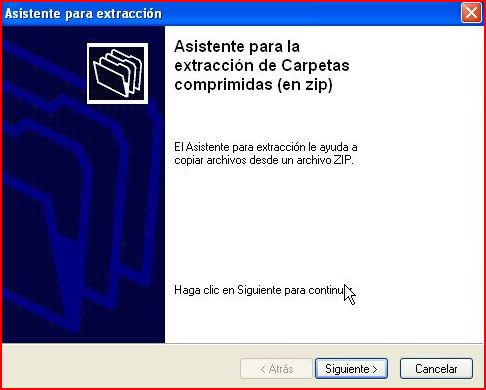
- Aparece un cuadro en el que hay una caja debajo de "Los archivos se extraerán a este directorio:".
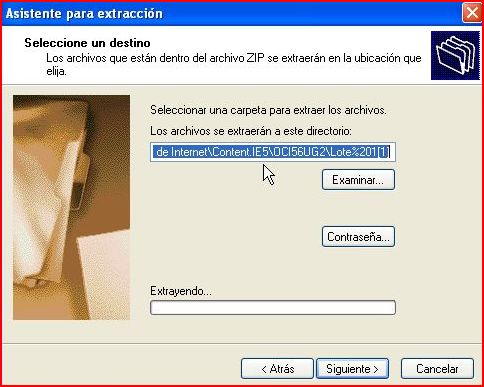
- Pulsar el botón "Examinar". Ir a "Mi PC", a "Disco local C:" y a "Biblioteca". Pulsar el botón "Aceptar".

- Aparecerá lo siguiente:
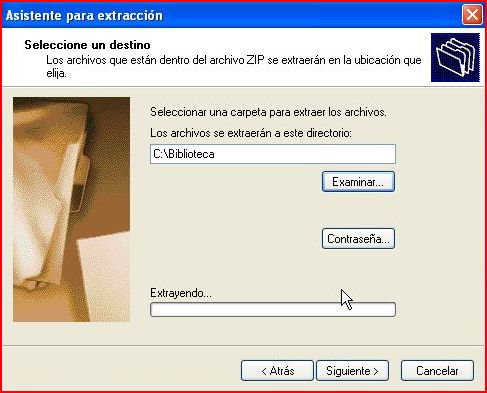
- Pulsar el botón "Siguiente" y, después, "Finalizar".
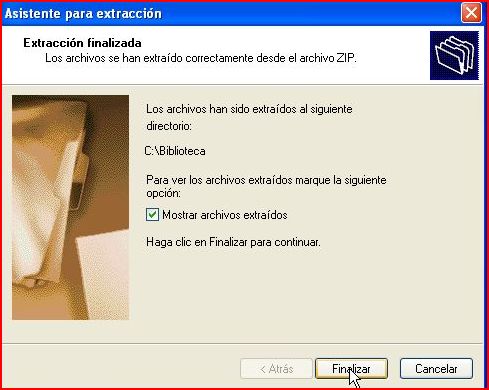
- Para bajar los demás lotes sencillamente hay que repetir este mismo proceso.
- Terminado
Pio Santiago
Acuerdo
- La Biblioteca es de uso privado. Se solicita y envía por correo.
- Se presume que ni los correos ni los ficheros se remitirán a terceras personas.
- Procuraremos resolver todas las dudas que recibamos por email.
- Queda al juicio del encargado de la Sección admitir a un solicitante, o dar de baja a un suscriptor si lo estima oportuno.
Suscripción
La dirección de contacto (para suscribirse, resolver dudas, etc.) aparece en todos los .pdb:
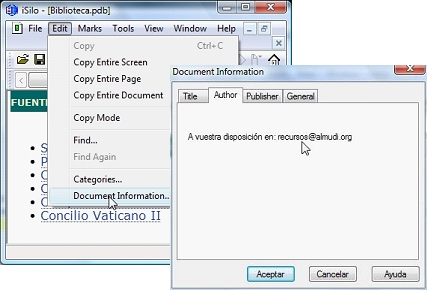

- El encargado de esta sección incluye –a principios de cada mes– los nuevos documentos del Papa a su juicio más útiles, y la carta del Prelado del Opus Dei. Esto supone añadir las referencias en los Comentarios y –normalmente– en la Sagrada Escritura. El resto de los documentos se actualizan sin periodicidad fija.
- Este servicio es gratuito. Se requiere únicamente el nombre y una dirección de correo. Lógicamente será bienvenida cualquier aportación para el mantenimiento de la página.
- Se agradecerán las colaboraciones con el proyecto: enviar sugerencias o documentos, participar en su elaboración, o –al menos– rezar un poco por el equipo.
Pio Santiago

- Colección de documentos en formato .pdb, para facilitar la oración personal y la preparación de medios de formación cristiana.
- Todos los textos pueden encontrarse en la red. La Biblioteca los presenta indexados, formateados y entrelazarlos por hipervínculos. Permite "saltar" fácilmente de un documento a otro; p.ej., de una catequesis del Papa al versículo de la Sagrada Escritura que cite.
- Se recibe por suscripción gratuita y se actualiza mensualmente.
- Incluye un Misal bilingüe propio.
- Desde el panel central se puede ir a la información detallada.
Colabora con Almudi
-
José MoralesLa formación espiritual e intelectual de Tomás Moro y sus contactos con la doctrina y obras de santo Tomás de Aquino I -
Cruz Martínez EsteruelasEl perfil humano de Santo Tomás Moro y sus obras desde la torre -
Concepción NavalLa confianza (exigencia de la libertad personal) -
Trinidad León“Experiencias de Dios” en la vida cotidiana -
Trinidad León“Experiencias de Dios” en la vida cotidiana -
Enrique MolinaSantidad -
José Granados"La caridad edifica" (1Cr 8:1). ¿Pero qué caridad?. Sobre la propuesta teológica de Víctor Manuel Fernández -
José Ramón VillarAutoridad y obediencia en la Iglesia -
Hugo S. RamírezHumanidad, libertad y perdón en Hannah Arendt: realidades básicas para la razón práctica en el marco de la diversidad cultural II -
Hugo S. RamírezHumanidad, libertad y perdón en Hannah Arendt: realidades básicas para la razón práctica en el marco de la diversidad cultural I -
Víctor García TomaLa dignidad humana y los derechos fundamentales II -
Víctor García TomaLa dignidad humana y los derechos fundamentales I -
Alejandro Navas GarcíaIzquierda y Derecha: ¿una tipología válida para un mundo globalizado? -
Mariana de GainzaEl problema del infinito en Spinoza II -
Mariana de GainzaEl problema del infinito en Spinoza I
